سیستم عامل به کلیه برنامه های رایانه ای که با اینترنت تعامل دارند پورتهای خاصی را اختصاص می دهد. بعضی اوقات کاربر باید بفهمد کدام پورت ها روی دستگاهش یا رایانه از راه دور باز است.
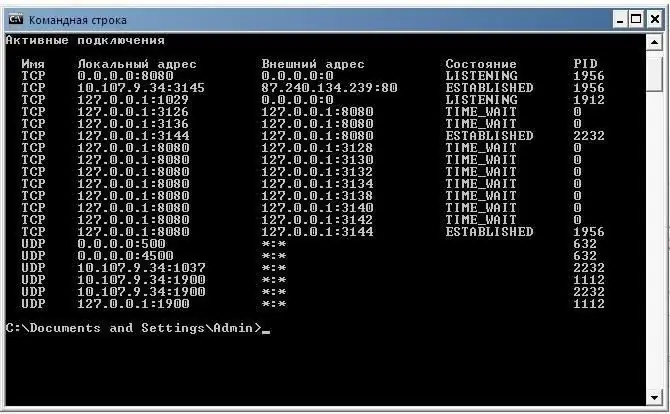
دستورالعمل ها
مرحله 1
برای اینکه بفهمید کدام درگاه ها روی رایانه شما باز هستند ، با رفتن به Start - All Programs - Accessories - Command Prompt ، دستور پردازنده را شروع کرده و netstat –aon را تایپ کنید. Enter را بزنید. لیستی از اتصالات را مشاهده خواهید کرد. در ستون "آدرس محلی" در کنار آدرس ها نیز شماره درگاه وجود دارد.
گام 2
می توانید دریابید که کدام برنامه از درگاه مورد علاقه شما استفاده می کند. به ستون آخر توجه کنید - PID. این شامل شناسه های فرآیند است ، با کمک آنها می توانید دریابید کدام برنامه یک درگاه خاص را باز می کند. این میتواند با دو راه انجام شود.
مرحله 3
Task Manager (Ctrl + alt="Image" + Del) را باز کنید ، در منوی "View" ، مورد "Select Columns" را باز کنید. کادر کنار ID ID را علامت بزنید. ستون PID در پنجره Task Manager ظاهر می شود. اکنون می توانید در پنجره خط فرمان با استفاده از شناسه فرآیند برنامه با استفاده از پورت مورد نظر نگاه کنید و در Task Manager ، توسط شناسه ، نام فرآیند برنامه را تعیین کنید. اگر خود این اسم چیزی به شما نمی گوید ، آن را در موتور جستجو تایپ کنید و تمام اطلاعات مربوط به این فرآیند و برنامه مربوطه را دریافت خواهید کرد.
مرحله 4
با تایپ لیست کار در همان خط فرمان می توانید همین اطلاعات را بدست آورید. لیستی از فرایندها با شناسه آنها ظاهر می شود. سپس همه چیز دقیقاً مانند مرحله قبل است - برای دریافت اطلاعات موردنیاز ، پورت ، شناسه و نام پردازش را مطابقت دهید.
مرحله 5
گاهی اوقات تعیین تعداد پورتهای باز در رایانه از راه دور ضروری می شود. برای این منظور ، برنامه های ویژه ای استفاده می شود که درگاه های کامپیوتر را اسکن می کند و مشخص می کند کدام یک از آنها باز است. یکی از بهترین برنامه ها در این نوع ، اسکنر Nmap است. یک نسخه کنسول و یک رابط پنجره برای کاربران ویندوز وجود دارد.
مرحله 6
یک مجموعه تحقیقاتی بسیار قدرتمند برنامه Metasploit Framework است که شامل Nmap نیز می باشد. برای بررسی رایانه از راه دور همچنین می توانید از XSpider استفاده کنید. با همین برنامه می توانید امنیت رایانه خود را نیز بررسی کنید - آدرس 127.0.0.1 را وارد کرده و اسکن را شروع کنید. این برنامه نه تنها درگاه های باز ، بلکه آسیب پذیری های موجود را نیز نشان می دهد.







